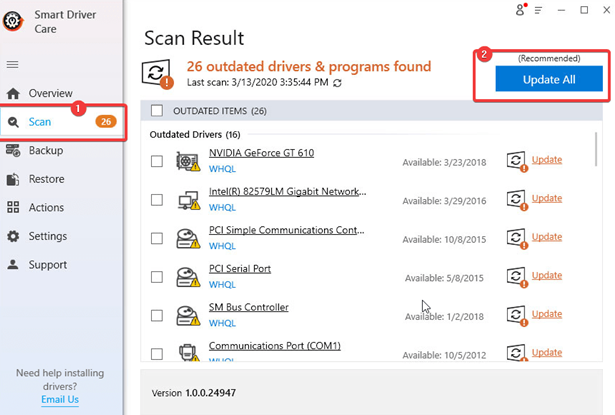Apakah Surface Pen Microsoft Anda tidak berfungsi? Nah, jika ya, maka jangan khawatir, pena Anda dapat bekerja dengan mudah. Surface Pen adalah perangkat yang bagus untuk digunakan, tetapi ada banyak keluhan ketika ujung Surface Pen tidak berfungsi. Seperti yang selalu kami katakan, ada solusi untuk setiap masalah.
Surface Pen, di satu sisi, dapat menambahkan banyak fungsi ke Surface Anda sementara di sisi lain, dapat menyebabkan banyak masalah. Sering kali Pena Permukaan Anda tiba-tiba berhenti bekerja, dan karena alasan ini, kami telah membuat artikel ini.
Berikut adalah beberapa perbaikan terbaik untuk 'Surface Pen tidak berfungsi' yang akan mengembalikan Pena Anda ke jalurnya dan membuatnya menulis, menggambar, dan melakukan banyak tugas di komputer Windows 10 Anda.
Bagaimana Memperbaiki- Microsoft Surface Pen Tidak Berfungsi?
Kami di sini mempertimbangkan Windows 10 sebagai basis dan akan memberi tahu Anda peretasan terbaik untuk memperbaiki Microsoft Surface Pen tidak berfungsi. Periksa mereka; kami telah membahas:
- Instal Pembaruan Windows 10 Terbaru
- Periksa Baterai Pena Permukaan Anda
- Periksa Koneksi
- Perbarui Driver
1. Unduh pembaruan Windows 10 terbaru
Pembaruan Windows adalah salah satu alasan utama mengapa Anda menghadapi masalah dengan pena Microsoft Surface. Pastikan perangkat apa pun yang Anda gunakan telah diperbarui dengan versi Windows terbaru , baik itu Surface Pro, Go, Book, atau Laptop.
Mengunduh pembaruan terbaru di perangkat Anda akan memperbarui dan memperbaiki driver perangkat secara bersamaan. Driver perangkat memainkan peran penting dan membuat perangkat seperti Surface Go Pen berjalan dengan baik.
Berikut cara menginstal Windows versi terbaru:
- Untuk memeriksa pembaruan Windows dan versi driver baru, buka Pengaturan PC .
- Ketuk Perbarui & Keamanan dan klik Periksa pembaruan . Pembaruan akan dimulai secara otomatis untuk memeriksa driver yang tersedia dan pembaruan dari server Microsoft.

- Setelah selesai, Restart perangkat Anda.
Terkadang, segera setelah pembaruan diunduh, PC restart secara otomatis. Jika tidak, mulai ulang manual untuk membiarkan perubahan terjadi. Untuk ini, Anda harus pergi ke ikon Windows di kiri bawah, klik tombol Power dan klik Restart .
2. Periksa Baterai Pena Digital Cerdas Ini
Surface Pen Microsoft ditenagai oleh baterai AAAA, dan baterai yang kempes dapat menjadi salah satu alasan terbesar di balik Surface Pro atau Surface Pen Anda tidak berfungsi. Untuk memastikan baterai menyala dan berjalan, periksa baterai dengan menekan dan menahan tombol penghapus selama 5-7 detik. Ini akan menyalakan lampu LED kecil. Ada tiga contoh, lampu merah untuk baterai hampir habis, lampu hijau untuk baterai sudah terisi, dan tidak ada lampu berarti baterai sudah mati.
Periksa di mana Surface Pro Pen Anda berdiri. Anda dapat mengganti baterai Pena Surface Microsoft mana pun. Untuk memulihkan baterai, Anda perlu memutar Pena dan menarik ujung penghapus dengan kuat. Setelah stylus terbuka, Anda dapat menukar baterai lama dengan yang baru.
Jika Surface Pen Anda terhubung ke sistem Anda, Anda dapat memeriksa level baterainya di pengaturan. Untuk ini, buka Pengaturan , buka Perangkat dan klik Bluetooth & perangkat lain . Anda akan menemukan nama Pena Anda dalam daftar perangkat yang terhubung .
3. Hubungkan Pena Permukaan dengan Benar
Jika Surface Pen Anda tidak berfungsi, Anda perlu mencoba menghubungkannya kembali. Pena Surface menggunakan Bluetooth sebagai media untuk terhubung. Anda selalu dapat memeriksa apakah itu terhubung atau tidak menggunakan langkah-langkah berikut:
- Buka Windows
- Pilih Perangkat dari daftar opsi .
- Buka Bluetooth & Perangkat Lain dan pastikan Bluetooth diaktifkan.
- Jika Anda melihat Surface Pro atau Surface Go Pen sudah dipasangkan, putuskan sambungannya dan pasangkan kembali.
Itu dia. Tutup halaman Pengaturan Windows dan periksa apakah aplikasi pemecahan masalah ini membantu Anda memperbaiki masalah Surface Pen yang tidak berfungsi. Anda juga dapat memeriksa pembaruan driver Bluetooth untuk mencegah masalah koneksi apa pun . Jika Surface Pen Anda masih tidak berfungsi, bersabarlah, kami memiliki perbaikan lain untuk Anda.
4. Perbarui Driver Secara Manual
Jika tidak ada yang berhasil untuk Anda sampai sekarang, Anda dapat mengadopsi teknik ini untuk mengembalikan Surface Pen Anda dalam kondisi kerja normal. Untuk ini, Anda dapat memperbarui driver sistem Anda secara manual dan otomatis.
Untuk memperbarui driver secara manual, ikuti langkah-langkah di bawah ini:
- Klik kanan pada tombol Windows di kiri bawah Taskbar.
- Pilih Pengelola Perangkat dari daftar.
- Buka Perangkat Antarmuka Manusia untuk memperluas daftar di dalamnya.
- Sekarang, klik kanan pada driver yang Anda cari, dan Perbarui driver .
- Anda akan ditanya, "Bagaimana Anda ingin mencari driver?" Pilih "Cari secara otomatis". Setelah langkah ini, Anda dapat memperbarui driver secara manual . Jika Anda masih mengalami masalah, lompat ke perbaikan berikutnya.
Perbarui Driver Menggunakan Smart Driver Care
Jika memperbarui driver secara manual tidak dapat membantu, Anda selalu dapat memilih untuk menyelesaikan masalah ini menggunakan metode otomatis. Untuk ini, kami menyarankan Anda untuk menggunakan Smart Driver Care - alat utilitas pintar untuk semua kebutuhan driver sistem Anda. Ini mengidentifikasi semua driver usang pada sistem Anda dan memperbaruinya dalam waktu singkat. Berikut cara menggunakan alat pintar ini:
- Instal dan jalankan Smart Driver Care .
- Klik Pindai untuk memindai driver yang sudah ketinggalan zaman dan lanjutkan ke langkah berikutnya.
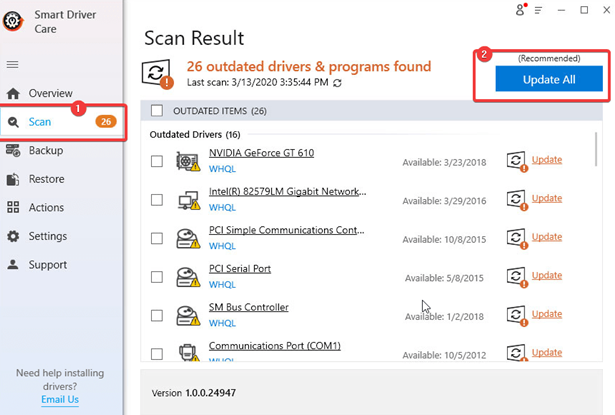
'Pena Permukaan Tidak Berfungsi'- Terselesaikan!
Ini dia, teman-teman! Semoga kami dapat membantu Anda memperbaiki masalah 'Surface Pen tidak berfungsi'. Ini adalah beberapa peretasan terbaik yang dicoba dan diuji untuk memperbaiki masalah dengan Microsoft Surface Go atau Surface Pro Pen. Jika masih, Anda tidak dapat memperbaiki masalah, Pena mungkin rusak, dan inilah saatnya untuk mengubahnya.
Baca juga: